Sáhněte do stovek složek najednou a získejte přístup aktiva pomocí tohoto tipu Premiere Pro Relinking.
V tomto krátkém video tutoriálu vás provedu tím, jak se dostat do stovek podsložek najít soubory, které potřebujete, a poté je přesunout (nebo zkopírovat) do jednoho nového umístění.
To je užitečné z různých důvodů, ale v mém případě to byla obrovská úspora času, když jsem se snažil znovu připojit projekt v Adobe Premiere Pro.
Provedu vás tím krok za krokem v následujícím videu a v průvodci níže.
Než začneme, je několik věcí, které byste měli vědět.
Za prvé, opravdu chcete každému mediálnímu souboru, který přinášíte do projektu úprav, dát jedinečný název souboru . V mém příkladu jsem pracoval na klientském projektu s původními názvy souborů jako „0001.MTS“ – a ne něčím jedinečnějším, jako je „280517_0001.MTS.“
Problém je, že tato technika se rozpadne, pokud mátedva soubory se stejným názvem . Protože skončí ve stejné složce, nebudete vědět, na kterou z nich znovu odkazovat.
Můžete dávkově přejmenovat stovky souborů během několika sekund pomocí aplikací jako Renamer. Mluvím o tom, jak to udělat zde.
Zadruhé, pokud vaše média vyžadují, aby konkrétní struktura složek zůstala nedotčená , potom možná budete chtít vytvořit kopii souborů spíše než je přesouvat – jen aby pokryl vaše základny.
(Skladba ve videu je „Saboteur Jam“ od Grandom, z Premiumbeat.com.)
Když premiéra znovu propojí pouze jeden soubor najednou
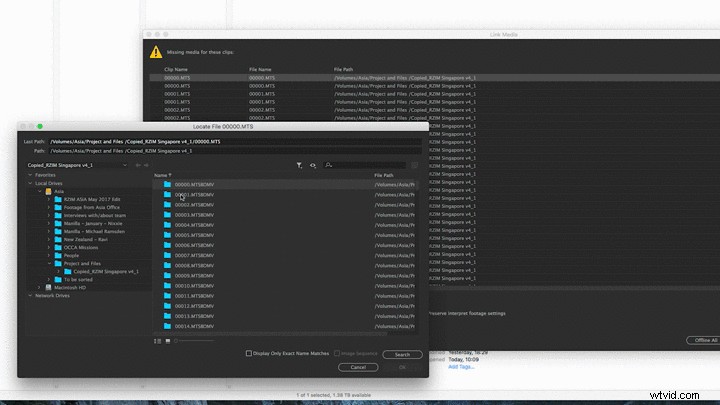
Zde je situace:Musím znovu propojit již upravený projekt Premiere Pro , ale soubory se automaticky znovu nepřipojují, protože každý ze souborů, které hledá, je v podsložce.
(Pokud obvykle ukážete na jeden chybějící soubor ve složce, program může automaticky přemístit a znovu propojit zbytek média v této složce.)
Pokud nevíte, kde se soubor nachází, můžete hledat v okně přemístění , ale pokud máte více souborů se stejným názvem jinde na disku, Premiere je může objevit namísto těch, které potřebujete.
Moje rychlá oprava umožňuje přesunout stovky jednotlivých souborů ze stovek podsložek do jedné složky aby se Premiere mohla znovu připojit k médiím během několika sekund.
Krok 1 – Přesunutí složek
Přesuňte všechny složky, do kterých se potřebujete podívat, do jedné nové složky. Ve výukovém videu jsem tuto složku nazval „Všechny složky MTS v jednom.“

Krok 2 — Mac Finder
Pomocí nástroje Mac Finder vyhledejte v této nové složce potřebnou příponu souboru . V mém případě je to ".MTS." Tím se zobrazí každý název souboru s příponou MTS v této složce.
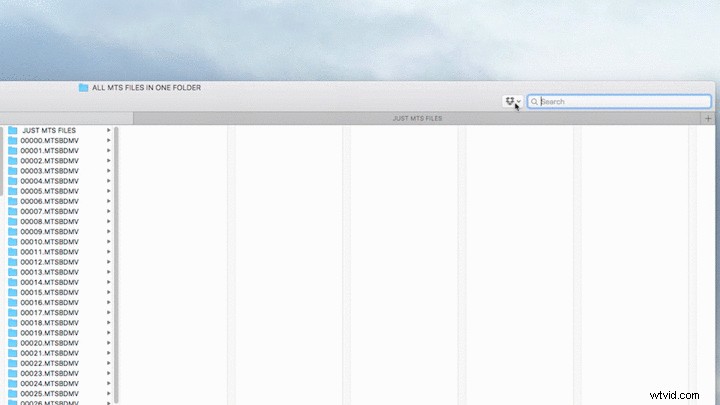
Krok 3 – Seřadit
V okně Finder výsledků vyhledávání seřaďte podle druhu v zobrazení seznamu . Přejděte dolů a najděte všechny soubory, které potřebujete, v přehledném seznamu.
Krok 4 – Přesunutí souborů
Přesunout nebo zkopírovat (alt+přetáhnout ) tyto soubory do nové složky (např. Just MTS Files).
Krok 5 — Přemístění média
V Premiere na tuto novou složku (pouze MTS Files) ukažte při přemisťování chybějících médií a automaticky najde všechny soubory.
Tento tip je velmi snadné dodržovat a existuje několik upozornění, která platí v závislosti na vašich jedinečných okolnostech (jako jsou duplicitní názvy souborů, adresářové struktury atd.), aleušetříte čas stojí za to.
Máte tipy na opětovné propojení více souborů v projektu najednou? Dejte nám vědět v komentářích.
